Vaya a Menú -> Configuración -> Canales de Ventas -> Channel Manager -> Estado Sincronización
Estado Sincronización.
En este apartado es en el cual se realizarán todas las conexiones del channel manager y donde podrá observar una vez conectado el channel manager las sincronizaciones que están activas o no.
Iniciar sincronización con el channel manager
Pulsando este botón se iniciará el proceso de mapeo de su propiedad de Avirato con el canal que después escojamos siguiendo los pasos que indica el proceso.
Desde Avirato le recomendamos que solicite una cita previa con los expertos en conexiones para ayudarle a realizar la conexión completa mediante el correo conectividad@avirato.com
Antes de empezar la sincronización debe saber:
- Toda la configuración que tenga en el canal va a ser sobrescrita por la información que enviará Avirato (restricciones, precios, disponibilidad y estancias mínimas).
- Todas las reservas futuras menos las de Booking deberán de estar en el planning.
- No debe tener más tipologías de habitaciones en la OTA que en Avirato.
- No debe tener más tarifas en la OTA que en Avirato.
1. Inicio de sincronización
Pulsando sobre el botón “Iniciar Sincronización” se iniciará el proceso de sincronización entre la OTA y Avirato.
Se abrirá una ventana emergente en la que tendrá que elegir el canal y escribir el ID (para Expedia y Booking) y Usuario o Contraseña de conectividad (para HotelBeds, Hostelworld, entre otros) proporcionado por dicho canal.
Hecho esto, presione el botón “Comenzar”.
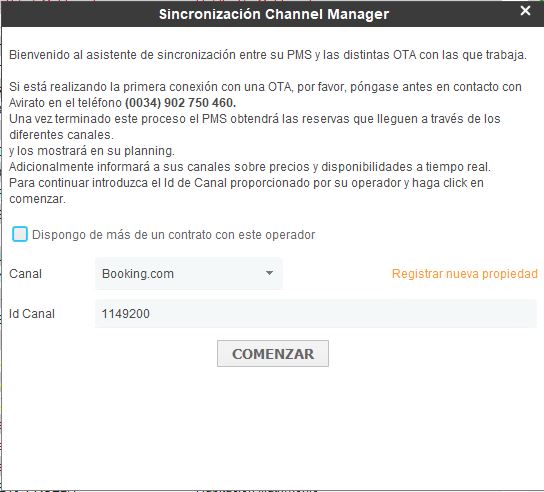
2. Mapeo de habitaciones
En este paso enlazará las categorías creadas en su canal (columna izquierda) con los tipos de habitación de Avirato PMS (columna derecha).
Seleccione en el desplegable la cual corresponda y presione la flecha derecha para continuar.
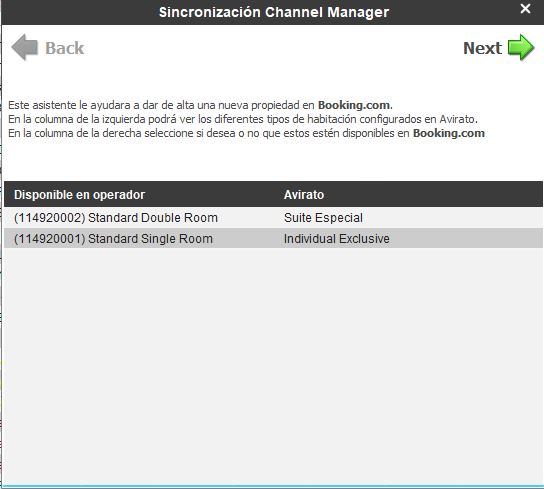
3. Mapeo de Tarifas
Es el mismo procedimiento que en el mapeo de habitaciones. Enlace las tarifas disponibles en su operador (columna izquierda) con las tarifas correspondientes de Avirato PMS (columna derecha).
Seleccione en el desplegable la correspondida y presione la flecha situada en la parte superior derecha para continuar.
Si necesita volver atrás, presione la flecha situada en la parte superior izquierda.
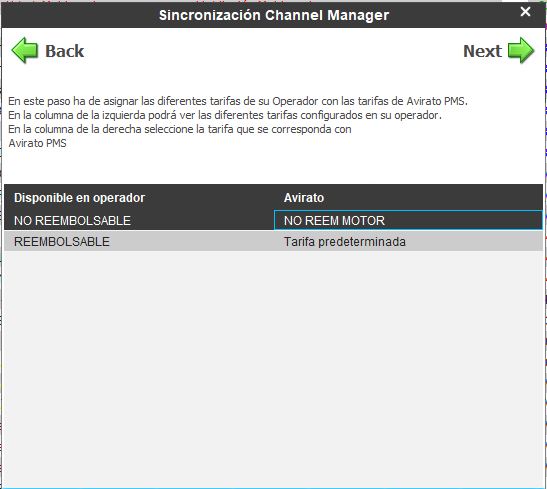
4. Fin de proceso
Si está sincronizando con Booking, éste le permitirá trasladar las reservas futuras a su planning.
Avirato descargará y colocará automáticamente el listado de sus reservas en el planning de su programa.
Si no quiere descargar ninguna reserva, o está trabajando con otro operador, cierre la ventana para finalizar.
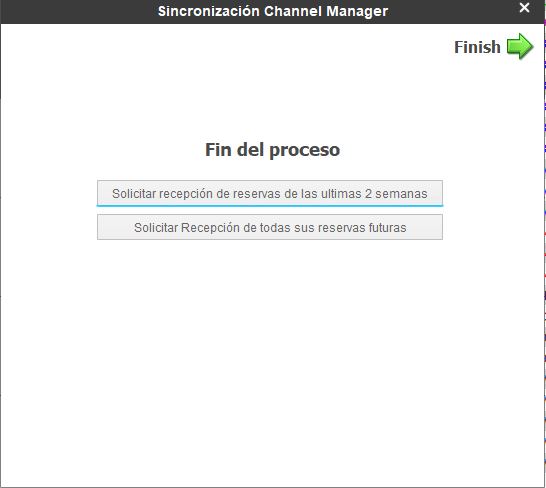
5. Resincronizar siguientes 12 meses o 24 meses.
Pulsando este botón «obligamos» a sincronizar los próximos 12 meses al channel manager conectado.
Tenemos la posibilidad de sincronizar 24 meses, esto se realizaría pulsando el botón shift del teclado y sin soltar pulsando el botón de resincronizar siguientes 12 meses, a continuación nos saltará un mensaje indicando que se está Resincronizando los siguientes 24 meses.
¡Importante! es recomendable realizar las sincronizaciones con nuestros expertos en conectividad.
*¿No ha encontrado lo que busca? Envíenos un correo electrónico con su sugerencia pinchando aquí.





